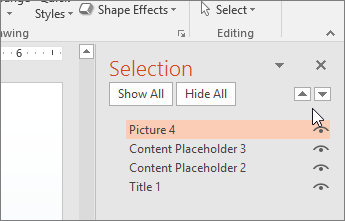ודא שכולם מקריא את PowerPoint השקופיות בסדר שבו אתה מתכוון.
כאשר מישהו שיכול לראות קורא שקופית, הוא בדרך כלל קורא את התוכן שלה, כגון טקסטים ותמונות, בסדר שבו הרכיבים מופיעים בשקופית. לעומת זאת, קורא מסך קורא את הרכיבים של שקופית בסדר שבו הם נוספו לשקופית, וסדר זה עשוי להיות שונה מאוד מהסדר שבו התכנים מוצגים.
הגדרת סדר הקריאה של תוכן שקופית
השתמש בחלונית בחירה כדי לקבוע את הסדר שבו קוראי המסך מקריאים את תוכן השקופית. החלונית בחירה מפרטת את האובייקטים בשקופית בסדר הפוך. כאשר קורא המסך מקריא שקופית זו, הוא מקריא את האובייקטים בסדר ההפוך המופיע בחלונית בחירה.
-
בכרטיסיה בית, בקבוצה ציור, בחר סדר.
-
בתפריט סדר, בחר חלונית בחירה.
-
בחלונית בחירה, כדי לשנות את סדר הקריאה, בצע אחת מהפעולות הבאות:
-
גרור ושחרר פריטים אל המיקום החדש.
-
בחר את הפריט ולאחר מכן בחר את לחצן חץ למעלה (הבא קדימה) או לחצן חץ למטה (העבר אחורה).
-
שימוש בעיצובי שקופית מוכללים עבור סדר קריאה מכיל
PowerPoint כוללת עיצובי שקופית מוכללים המכילים מצייני מיקום עבור טקסט, סרטוני וידאו, תמונות ועוד. עיצובים אלה מכילים גם את כל רכיבי העיצוב, כגון צבעי ערכת נושא, גופנים ואפקטים. כדי להבטיח שהשקופיות שלך יהיו נגישות, הפריסות המוכללות מתוכננות כך שסדר הקריאה זהה עבור אנשים רואים ועבור אנשים שמשתמשים בטכנולוגיות מסייעות, כגון קוראי מסך.
-
בכרטיסיה תצוגה, לחץ על רגילה.
-
בחלונית תמונות ממוזערות, אתר את המקום שבו ברצונך להוסיף את השקופית החדשה. לחץ באמצעות לחצן העכבר הימני ובחר שקופית חדשה. לחץ על השקופית החדשה כדי לבחור אותה.
-
בכרטיסיה עיצוב שקופית, הרחב את הגלריה ערכות נושא ובחר את פריסת השקופית הרצויה. PowerPoint מחיל פריסה זו על השקופית החדשה באופן אוטומטי.
-
עבור אל השקופית החדשה והוסף את הכותרת והתוכן הרצויים.